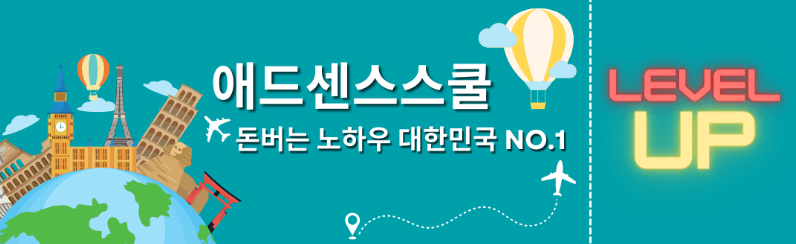
많은 사람들이 워드프레스를 운영하는 이유는 ‘구글노출’입니다. 그것을 위해서 가장 기본적인것 중 한가지는 사이트맵을 구글에 제출하는 것이죠. 제가 알고 있는 방법은 2가지가 있으니 오늘 소개해 드리도록 하겠습니다. 혹시 워드프레스 없는 분이 있다면 워드프레스 따라오세요에서 하나 만들고 오세요~
📌 워드프레스 따라오세요 (feat. 클라우드 웨이즈)
구글 서치콘솔을 이용한 사이트맵 제출
이 방법은 흔히들 알고있는 방법입니다. 가장 쉬운 방법이기도 하구요. 구글 서치콘솔에 워드프레스 사이트맵을 제출하려면 일단 서치콘솔에 내 워드프레스를 등록해야 합니다. 아래 포스팅을 참고해서 워드프레스를 구글 서치콘솔에 등록한 후 따라오세요!
📌 워드프레스 구글노출을 위한 서치콘솔 등록 (feat. 줌 & 빙)
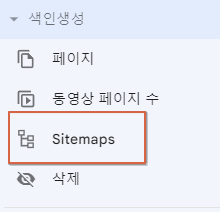
서치콘솔에 로그인해서 왼쪽 메뉴를 살펴보시면 색인생성>Sitemaps 메뉴가 있습니다. 이곳을 클릭해 주세요.

새 사이트맵 추가라고 나옵니다. 서치콘솔을 등록하는 포스팅을 잘 따라하셨다면 sitemap.xml 파일을 제출하셨을것이고 아래와 같이 등록이 되어 있을거예요.
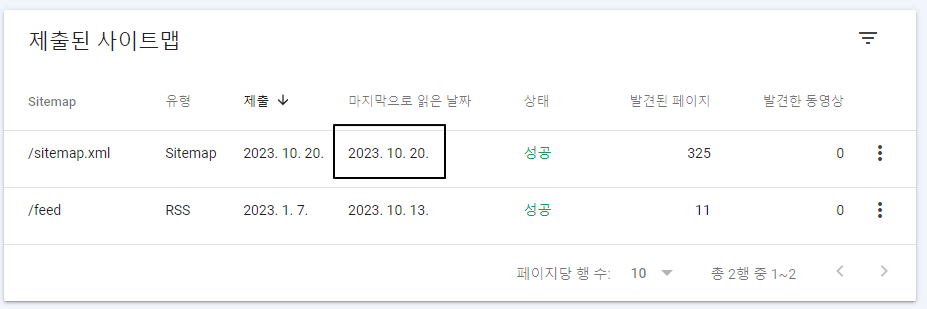
저는 /feed, /sitemap.xml 이 2개를 등록하고 있습니다. 워드프레스 사이트맵을 마지막으로 읽은 날짜가 나옵니다. 오늘 이 포스팅을 하면서 기존 사이트맵을 삭제하고 제출했더니 오늘날짜로 잘 가져갔네요. (아까는 어제날짜였네요) 아무튼 이렇게 기존 사이트맵을 삭제하고 새로 등록하면 다시 제출할 수 있긴합니다.
구글 서치콘솔 사이트맵 삭제하는 방법
그러면 사이트맵을 삭제하는 방법은 어떻게 할까요? 일단 삭제 하고자 하는 사이트맵을 클릭해 주세요.그러면 우측 상단에 아래와 같은 3점이 있습니다.
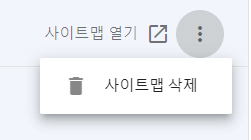
3점을 누르면 사이트맵 삭제가 나옵니다. 이렇게 삭제한 후 다시 제출을 누르시면 사이트맵을 다시 제출하고 색인해 갑니다.
랭크매스에서의 사이트맵
아는분들은 아시겠지만 랭크매스 SEO 플러그인을 사용한다면 사이트맵 주소가 여러개 입니다. rankmath의 사이트맵을 사용하려면 먼저 알림판을 클릭하시고 사이트맵을 활성화 해 주어야 합니다. 랭크매스를 설치하고 활성화하고 설정, 활용하는 방법은 아래를 참고하세요.
📌 랭크매스 RankMath 설치 및 설정 팁 (feat. 워드프레스 SEO 플러그인 추천)
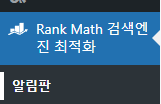
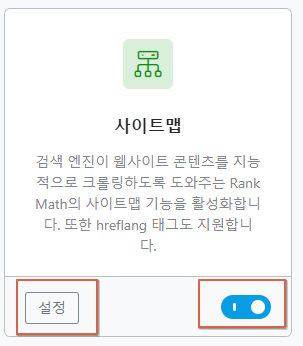
사이트맵을 활성화 하고, 설정을 누르면 사이트맵 설정을 할 수 있습니다.
📌 랭크매스 공식 홈페이지의 사이트맵 설명 페이지 바로가기

사이트맵 설정을 누르시면 위와같이 도메인주소/sitemap_index.xml 이 나옵니다. 이것을 서치콘솔에 등록해 주시구요, 왼쪽 메뉴에 글, 페이지, 카테고리, 태그 등에도 사이트맵이 각각 주소가 다르게 되어 있습니다.
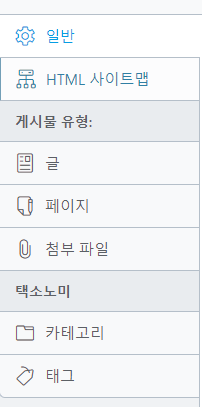
하나씩 눌러 보시면 주소를 파악할 수 있구요, 해당 주소들은 구글 서치콘솔에 등록하시면 됩니다. 저는 개인적으로는 다른 사이트맵 생성 플러그인을 사용하고있어서, 랭크매스의 사이트맵 설정 기능은 비활성화 해 놓고 사용하고 있습니다.
제가 사용하고있는 사이트맵 플러그인은 아래에 워드프레스 수익형블로그에 사용하는 세팅들을 자세하게 설명한 포스팅을 첨부해 두었으니 참고하세요~
내 워드프레스 사이트맵을 수동으로 제출하기 (서치콘솔X)
서치콘솔을 사용하지 않고도 사이트맵을 구글에 제출할 수 있습니다. 서치콘솔에서 수집날짜를 확인했는데 너무 오랜시간이 지났다던지… 아니면 뭐랄까… 서치콘솔에 접속하지 않고 금방, 쉽게(?) 구글에 핑을 날려서 내 블로그 사이트맵을 제출 할 수 있습니다.
사이트맵 제작 및 제출하기 (구글 검색센터에 있는 내용입니다.)
찾다보니 구글에 핑쏘는 사이트도 있고 그러는거 같던데… 저는 그 사이트의 원리는 잘 모르겠고… 오늘 알려드리는 내용은 제가 구글 봇을 부르기 위한 별다른 꼼수를 쓴다거나 하는건 아닙니다. 무려 구글 검색센터에 있는 내용이라는…
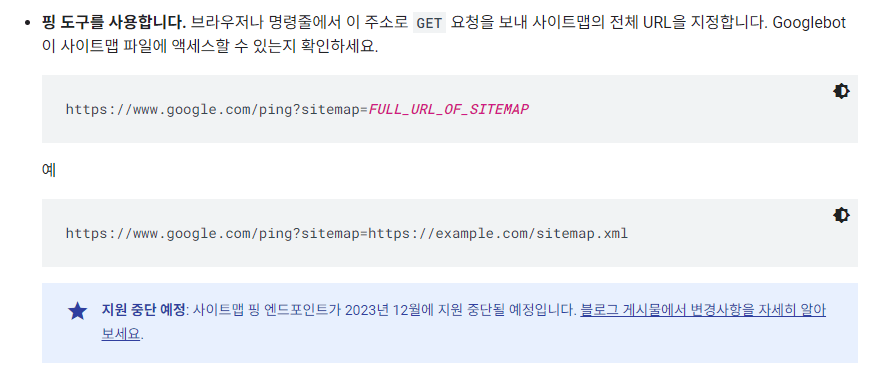
위 이미지는 구글 검색센터의 일부내용을 발췌한 것입니다. 사이트맵은 핑 도구를 사용하여 제출할 수 있습니다.
- https://www.google.com/ping?sitemap=사이트맵주소
위 주소로 접속하면 됩니다. 워드프레스 따라오세요의 사이트맵을 제출해 보겠습니다.
(예시) https://www.google.com/ping?sitemap=https://wp-follow-me.kr/sitemap.xml
위 주소를 주소창에 넣고 엔터를 칩니다.

귀하의 Sitemap이 Google 크롤링 Sitemap 목록에 추가되었습니다. Google에 Sitemap을 처음 제출하는 경우 http://www.google.com/webmasters/tools/ 를 통해 Sitemap을 추가하시기 바랍니다. 제출된 URL이 모두 Google 색인에 추가되는 것은 아니며, URL 게재 여부와 시기에 대해서는 예측 또는 보증해 드릴 수 없습니다.
https://www.google.com/ping?sitemap=https://wp-follow-me.kr/sitemap.xml를 주소창에 입력한 결과ㅌㅌㅌㅌㅌ
입력하면 위와 같이 나옵니다. 위 주소를 어디에 잘 적어두고 문서가 업데이트 되면 핑을 날리면 될것 같습니다. 엑셀에 수식을 걸어서 쉽게 처리할 수도 있고… 사실은 사용자에게 사이트맵 주소를 받아서 구글에 핑을 쏘는 페이지를 만들까 하기도 했었는데….ㅎㅎ 별로 어렵지 않으니 각자 그냥 입력하는걸로….ㅋ
당연하게도(?) 너무 많이 핑을 날리면 블랙될수 있지 않을까 생각도 합니다. ㅎㅎ 처음 사이트맵 핑을 보내는 경우 서치콘솔에 추가하라는 안내가 나오네요. 물론 당연한거지만 사이트맵을 제출한다고 구글에 색인이 바로바로? 항상? 되는것은 아닙니다.
🎯 2023년 12월에 지원중단된다고 하기 혹시 2023년 12월이 지난 이후 이 포스팅을 보게된 분이라면 아쉽게도 구글에 내 워드프레스 사이트맵을 핑쏘는 기능을 사용할 수 없다는점 참고하세요.
마치며
워드프레스를 운영하면서 구글 색인은 중요한 부분이기도하고, 운영하다보면 신경이 많이 쓰이는 부분인것도 사실입니다. 서치콘솔에 사이트맵을 잘 제출하고 정상적으로 포스팅을 쌓아가면 색인은 잘 되긴하지만… 사이트맵 수집이 잘 안되는 경우가 생기면 또 얼마나 짜증나는지….
이런 경우 서치콘솔이 아닌 다른 방법으로도 수집요청을 할 수 있다는 방법을 알려드리기 위해 글을 썼는데… 도움이 되셨으면 좋겠습니다. 다만, 이 방법이 구글 색인에 무조건적인 것은 다시한번 말씀드리니 참고하시구요!
❗❗ 글자수세기를 추가했습니다. 바로가기 👉 글자수세기
다른 팁 보기
📌 워드프레스 블로그 만들기 (수익형 블로그 기본세팅 템플릿, 무료)
📌 워드프레스 초기화 쉽게 하는 방법 (싹 다 엎어버리는 법)
📌 블로그 수익 수익화 과정에서 꼭 알아야하는 개념 5가지 (feat. 워드프레스, 티스토리 무료 개념강의)
📌 워드프레스 첫화면 티스토리처럼 글목록으로 꾸미기 (feat. 그리드 플러그인)
📌 워드프레스로 돈벌기 #1 – 클라우드웨이즈 제휴마케팅 알아보기




